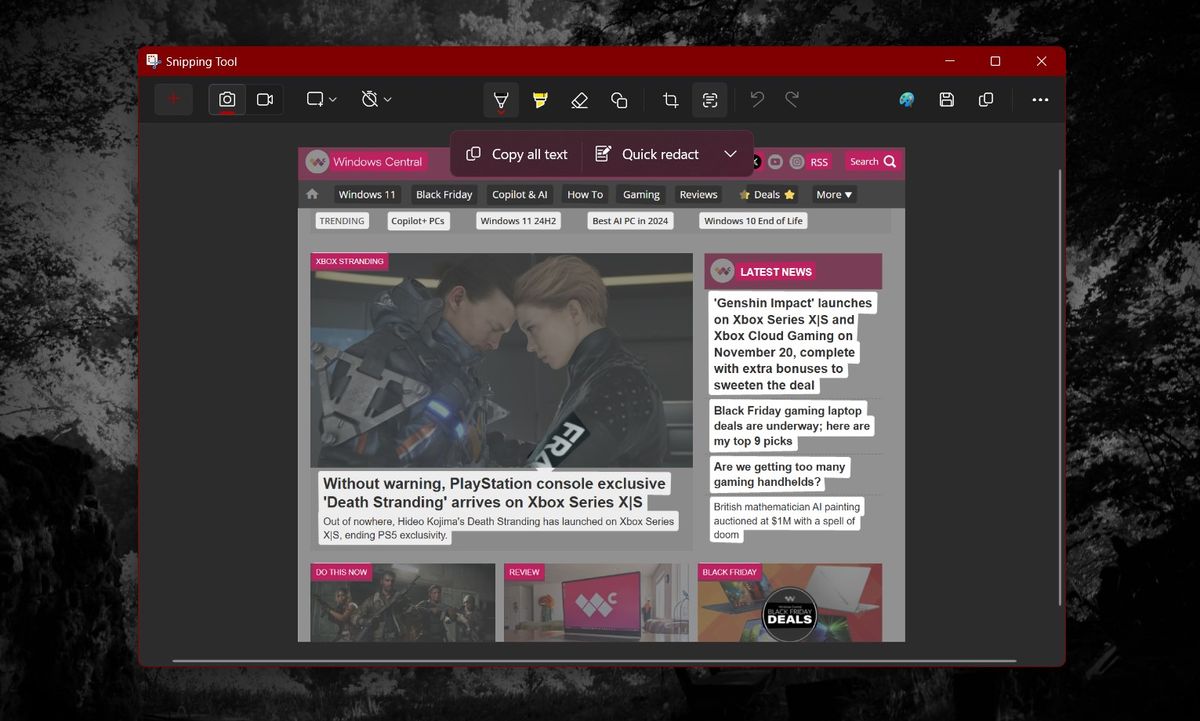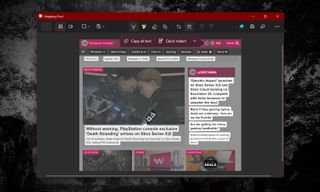你需要知道什么
- Windows 11 的新截图工具是该平台近年来收到的最好的“新”程序之一。
- Windows 11 截图工具取代了之前的截图工具,拥有丰富的升级功能,包括屏幕录制、注释、形状放置等等。
- 我最喜欢的方面之一是其光学字符识别 (OCR) 屏幕截图到文本复制和粘贴功能,在即将推出的 Windows 11 版本中获得直接键盘快捷键。视窗11
继续前进,进行各种更新和改进Windows 预览体验成员全年建设。请注意,并非所有更新都特别受欢迎。这新的 Outlook 取代了邮件和日历,还有很多不足之处,以及其他功能,例如Windows 召回因延迟而遗憾以及其他问题。不过,微软已经取得了一些胜利。我最喜欢的是你可能甚至不知道存在的一个。
虽然它缺少我最初需要的功能,但更新后的截图工具对于 Windows 11 开发团队来说,这是一个令人愉快的成功故事。我在 Windows Central 的工作中几乎每天都会使用它,因为它可以让您快速裁剪文章和指南之类的屏幕截图。更新版本还添加了视频录制、表情符号形式的贴纸、用于突出显示文本的箭头和矩形等形状等等。
然而去年,截图工具获得了令人难以置信的 OCR 图像到文本功能,允许您使用字符识别技术直接从屏幕截图中复制和粘贴文本。Insider 发现,新的 Windows Insider 版本之一还对 OCR 功能进行了出色的(隐藏)增强@phantomofearth在推特上(X)。
截图工具的 OCR 文本操作将获得键盘快捷键:Win + Shift + T。一个可在桌面上运行的新工具栏(类似于现有的捕获栏)也即将推出。pic.twitter.com/aEETqAvxEC2024 年 11 月 9 日
因此,在未来的更新中,如果该功能发布,您将能够按 Win + Shift + T 立即在截图工具中进入 OCR 提取模式,从而消除一些额外的步骤来获取该功能。现在,您需要按 Win + Shift + S 调出截图工具或从“开始”菜单手动打开它,然后选择图像,然后从菜单中选择“文本操作”按钮。当然,微软总有可能决定不公开这种键盘组合,但我们会密切关注。
即使在 Insider 计划中,此更新也尚未向公众发布,但您可以使用以下方式注册以测试未来的 Windows 版本:Windows 预览体验计划,详细信息请参见此处,准备好何时(以及是否)上线。
OCR 是实际有用的机器识别“AI”技术的一个例子,近年来已进入各种平台。当然,它并不完全是新的(事实上已经有几十年的历史了),但它在翻译文本方面并不总是最准确的。近年来,它已经取得了突飞猛进的进步,并且当融入到这样的现有工具中时,它变得非常有用和直观。
我希望看到 OCR 按钮出现在常规中Windows 照片应用程序最终也(如果有的话,我找不到它),尽管它也存在于电话链接的照片查看器。请对所有内容进行 OCR 识别。
ð黑色星期五早期最佳优惠ðª
- ð½Seagate Xbox Series X|S 卡 (2TB) |百思买 199.99 美元(节省 160 美元!)
- ð»三星 Galaxy Book4 Edge (X Elite) |百思买 849.99 美元(节省 500 美元!)
- iPad 第 9 代 (64GB) |百思买 199.99 美元(节省 130 美元!)
- ð¥ï¸ABS Cyclone 桌面 (RTX 4060) |Newegg 1,099.99 美元(节省 400 美元!)
- ð»HP Victus 15.6 英寸 (Radeon 6550M) |百思买 429.99 美元(节省 370 美元!)
- LG OLED 曲面超宽屏(32 英寸)|亚马逊 892.74 美元(节省 607 美元!)
- ð»Alienware x16 R2 (RTX 4070) |百思买 1,999.99 美元(节省 700 美元!)
- ðºHP 曲面超宽屏(34 英寸)|百思买 299.99 美元(节省 180 美元!)
- ð»戴尔 G16 笔记本电脑 (RTX 4060) |百思买 1,199.99 美元(节省 400 美元!)
- LG C4 OLED 4K 电视(42 英寸)|百思买 899.99 美元(节省 250 美元!)
更多功能,更多乐趣(有时)
微软一直在利用其人工智能合作伙伴关系开放人工智能及其 ChatGPT 等工具可以为各种 Windows 应用程序添加新功能。其中很多功能都是其独有的副驾驶+电脑然而,尽管事实上它们中的大多数都可以在现实中使用现有芯片的任何设备上运行。记事本正在获得由 Copilot 提供支持的共同编写功能和 ChatGPT,例如,和微软画图有这种奇怪的共同创作者形象对于模因来说,这个功能可能比实际内容更有用。还有微软副驾驶如果你能驾驭它偶尔出现的事实问题,它本身就是一个对各种主题进行快速研究的有用工具。
在这些值得关注的内容中,截图工具中的 OCR 风格功能是微软近年来为其用户构建的真正有价值的工具之一。如果您以前没有使用过截图工具,请在 Windows 11 上按下 Windows 键 + Shift + S 来尝试一下。说实话,我只是想找个借口来写一下截图工具有多么出色。